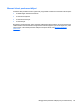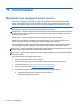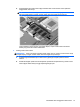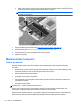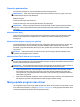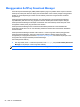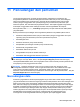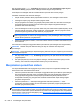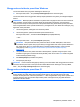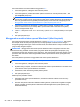User Guide - Windows 8
Dari layar Mulai, ketik backup, klik Settings (Pengaturan), lalu pilih Save backup copies of your
files with File History (Simpan salinan cadangan berkas dengan Riwayat Berkas).
Anda dapat mencadangkan data ke harddisk eksternal opsional atau ke drive jaringan.
Perhatikan hal berikut saat membuat cadangan:
●
Simpan berkas pribadi ke dalam perpustakaan Dokumen, dan cadangkan secara teratur.
● Cadangkan templat yang disimpan dalam program terkait.
●
Simpan pengaturan tersuaikan yang tampak pada jendela, bilah alat, atau bilah menu dengan
mengambil potret layar pengaturan Anda. Potret layar ini dapat menghemat waktu jika
preferensi Anda harus diset ulang.
●
Jika mencadangkan ke cakram, gunakan salah satu jenis cakram berikut (dibeli terpisah): CD-R,
CD-RW, DVD+R, DVD+R DL, DVD-R, DVD-R DL, atau DVD±RW. Cakram yang harus Anda
gunakan bergantung pada drive optik eksternal yang digunakan.
CATATAN: DVD dan DVD dengan dua layer (DL) mendukung kapasitas penyimpanan yang
lebih tinggi daripada CD. Karena itu menggunakannya untuk pencadangan akan mengurangi
jumlah cakram pemulihan yang diperlukan.
●
Ketika mencadangkan ke cakram, nomori dulu cakram-cakram itu sebelum memasukkannya ke
drive eksternal.
Untuk membuat cadangan menggunakan Backup and Restore (Pencadangan dan Pengembalian):
CATATAN: Pastikan komputer telah terhubung ke daya AC sebelum memulai proses
pencadangan.
CATATAN: Proses pencadangan dapat berlangsung lebih dari satu jam, bergantung ukuran berkas
dan kecepatan komputer.
1. Dari layar Mulai, ketik backup, klik Settings (Pengaturan), lalu pilih salah satu dari daftar pilihan
yang ditampilkan.
2. Ikuti petunjuk pada layar untuk menyiapkan cadangan, membuat citra sistem (hanya model
tertentu), atau membuat media perbaikan sistem (hanya model tertentu).
Menjalankan pemulihan sistem
Jika terjadi ketidakstabilan atau kegagalan fungsi sistem, komputer menyediakan beberapa alat
bantu berikut untuk memulihkan berkas Anda:
●
Alat bantu pemulihan Windows: Anda dapat menggunakan Backup and Restore (Pencadangan
dan Pengembalian) Windows untuk memulihkan data yang telah dicadangkan sebelumnya.
Anda juga dapat menggunakan Startup Repair (Perbaikan Penyalaan) Windows untuk
memperbaiki masalah yang mungkin telah membuat Windows tidak dapat melangsungkan
penyalaan dengan benar.
●
Alat bantu pemulihan f11: Anda dapat menggunakan alat bantu pemulihan f11 untuk
memulihkan citra awal harddisk. Citra ini berisi sistem operasi dan program perangkat lunak
Windows yang terinstal di pabrik.
CATATAN: Jika Anda tidak dapat mem-boot (menyalakan) komputer dan tidak dapat
menggunakan media perbaikan sistem yang telah dibuat sebelumnya (hanya model tertentu), Anda
harus membeli media sistem operasi Windows 8 untuk mem-boot ulang komputer dan memperbaiki
sistem operasi. Untuk informasi selengkapnya, lihat
Menggunakan media sistem operasi Windows 8
(dibeli terpisah) pada hal. 98.
96 Bab 11 Pencadangan dan pemulihan